Cách kết nối mạng cho Smart Tivi LG chạy hệ điều hành WebOS
Đăng 6 năm trước
56.876
Qua bài viết sau, Điện máy XANH sẽ giúp các bạn nắm rõ các bước kết nối mạng cho tivi thông minh LG chạy hệ điều hành WebOS.
Lợi ích khi kết nối mạng cho tivi thông minh?
Khi tivi kết nối mạng, bạn hoàn toàn có thể tối ưu thưởng thức vui chơi trực tuyến :+ Nghe nhạc, xem video trải qua các ứng dụng như Youtube, Zing Mp3 .
+ Lướt web đọc báo để update tin tức mới .
+ Kết nối với bạn hữu trải qua ứng dụng mạng xã hội ( Facebook, Skype … )
+ Chơi các game hấp dẫn bắt buộc có kết nối mạng.+ Chơi các game mê hoặc bắt buộc có kết nối mạng .
Các bước nối mạng cho tivi LG
Bước 1: Nhấn vào nút Q.Menu trên remote để vào giao diện cài đặt của tivi.
 Nhấn vào nút Q.Menu
Nhấn vào nút Q.Menu
Bước 2: Trong giao diện cài đặt, bạn chọn Cài đặt nâng cao.
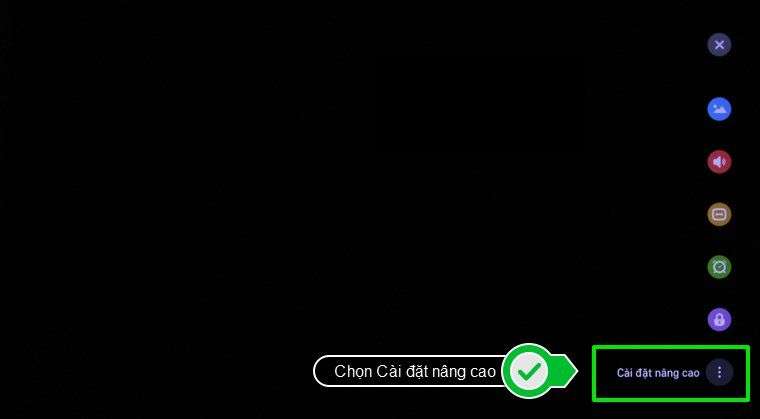 Chọn Cài đặt nâng cao
Chọn Cài đặt nâng cao
Bước 3: Trong giao diện Cài đặt nâng cao, chọn Mạng, sau đó chọn Kết nối có dây hoặc kết nối Wi-Fi. (Trong bài viết này, Điện máy XANH chọn kết nối Wi-Fi cho tivi).
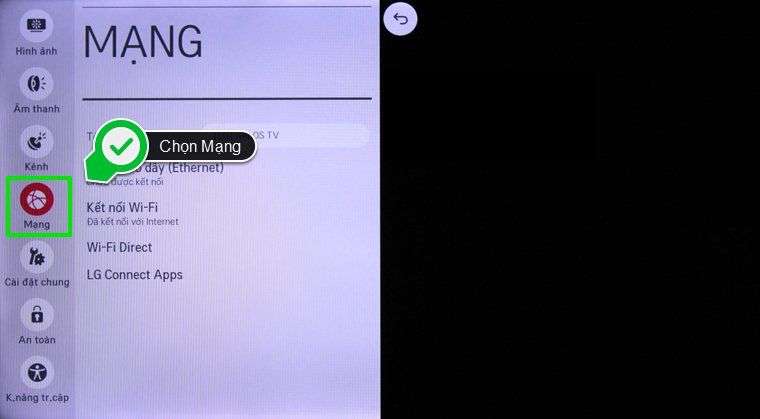 Chọn Mạng ở giao diện cài đặt nâng cao
Chọn Mạng ở giao diện cài đặt nâng cao
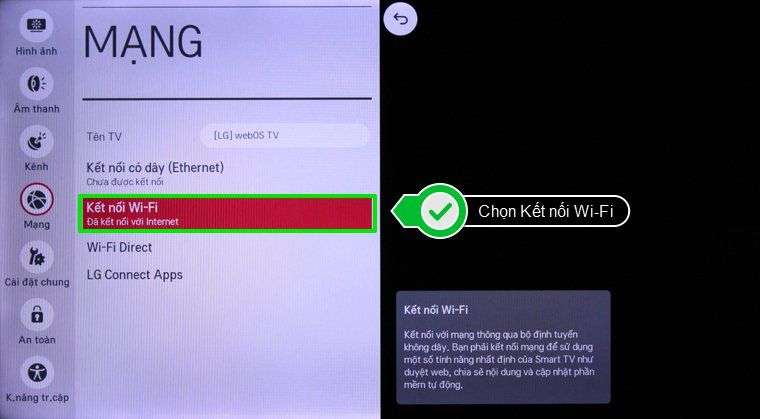 Chọn Kết nối Wifi
Chọn Kết nối Wifi
Bước 4: Sau khi chọn Kết nối Wi-Fi, tivi sẽ quét và hiển thị các kết nối Wi-Fi đang khả dụng, bạn chọn tiếp vào mạng Wi-Fi muốn kết nối.
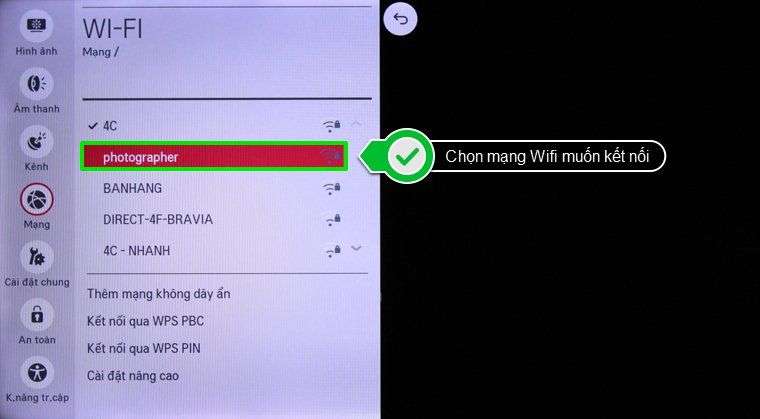 Chọn mạng Wifi bạn muốn kết nối
Chọn mạng Wifi bạn muốn kết nối
Bước 5: Sau đó màn hình sẽ hiển thị bàn phím ảo để nhập mật khẩu cho mạng Wi-Fi (nếu có), sau khi nhập mật khẩu Wifi, bạn chọn Kết nối để tivi bắt đầu kết nối với mạng không dây. Sau khi kết nối thành công, tivi sẽ hiện dấu tick để thông báo đã hoàn thành việc kết nối.
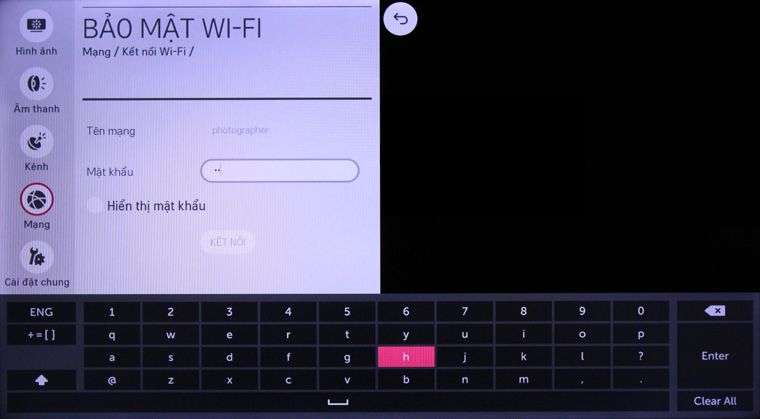 Nhập mật khẩu của mạng Wifi bạn muốn kết nối
Nhập mật khẩu của mạng Wifi bạn muốn kết nối
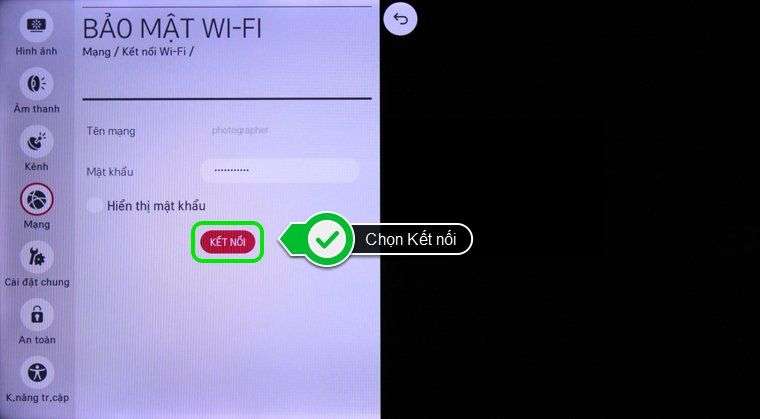 Chọn Kết nối
Chọn Kết nối
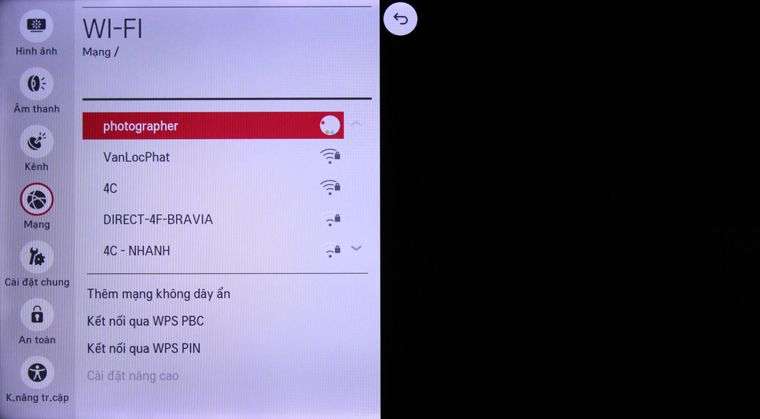 Tivi đang tiến hành kết nối mạng
Tivi đang tiến hành kết nối mạng
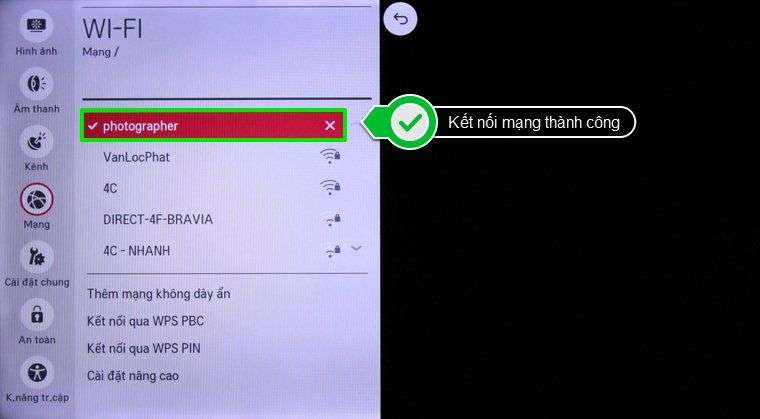 Tivi đã kết nối mạng thành công
Tivi đã kết nối mạng thành công
Sau khi kết nối mạng thành công xuất sắc bạn hoàn toàn có thể vào thử một trang web bất kể hoặc ứng dụng cần Internet để kiểm tra kết nối mạng .
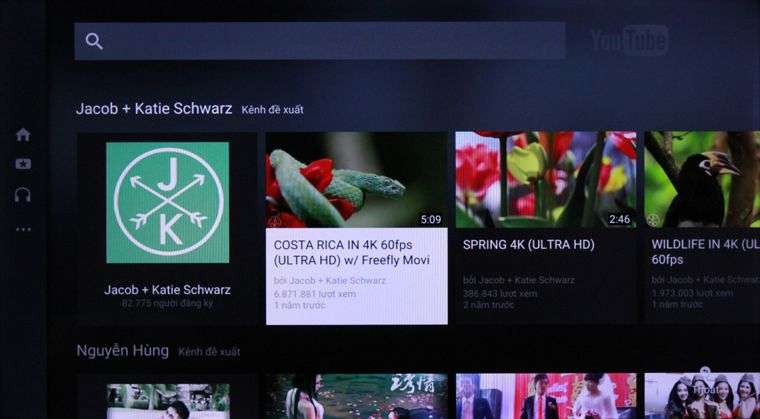 Vào thử ứng dụng Youtube để kiểm tra mạng
Vào thử ứng dụng Youtube để kiểm tra mạng
Chỉ qua các bước đơn thuần là bạn đã hoàn toàn có thể kết nối mạng cho chiếc Smart Tivi LG của mình, chúc các bạn thành công xuất sắc !
Lưu ý:
+ Tốc độ mạng nhờ vào vào đường truyền tín hiệu nhà bạn .
+ Nếu mạng Wifi không có mã bảo mật thông tin hoàn toàn có thể bỏ lỡ bước nhập mật khẩu Wifi .
+ Nếu trường hợp tivi đã báo đã kết nối thành công xuất sắc nhưng bạn vẫn không hề truy vấn vào mạng bằng trình duyệt web hoặc ứng dụng nhu yếu có mạng ( báo lỗi không kết nối ), hãy sử dụng smartphone hay một thiết bị di động có kết nối internet khác để kiểm tra mạng Wifi vừa kết nối .
+ Bên cạnh việc kết nối wifi, bạn còn hoàn toàn có thể kết nối tivi với mạng có dây .
Xem thêm:
Trên đây là các bước cơ bản để vào mạng bằng Smart Tivi LG chạy hệ điều hành WebOS.
Xem thêm: Hướng dẫn sử dụng máy mài lâu bền –
Siêu thị Điện máy XANH
Source: https://baoduongdieuhoa24h.com
Category: Tin tức






